Como corrigir o DirectX não instalando o problema no Windows 11, 10
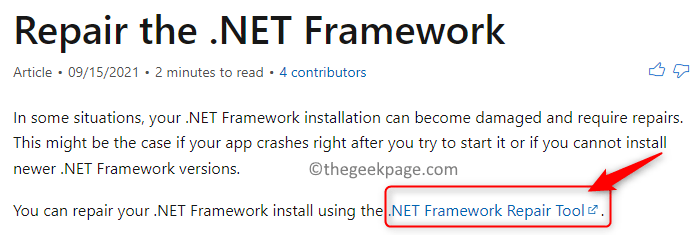
- 1723
- 488
- Spencer Emard
Recentemente, houve relatos dos usuários de que eles estão vendo um erro ao tentar instalar o DirectX em seu sistema. O DirectX é uma importante interface de programação de aplicativos (API) necessária para executar muitos aplicativos multimídia e de vídeo no PC do Windows. Ele permite que esses aplicativos sejam executados sem problemas, alocando RAM, espaço de memória de vídeo e acesso à CPU.
As possíveis causas para este problema são:
- Conexão de Internet ruim
- Os requisitos do sistema não estão sendo atendidos
- Um problema com a última atualização do Windows
- Você está tentando reinstalar o DirectX no seu PC.
Se você também está enfrentando esse problema no seu PC do Windows, siga bem e leia este artigo. Aqui, você encontrará uma lista de métodos que podem ser usados para superar o problema com o DirecTX não instalar em seu sistema.
Índice
- Corrigir 1 - reparo .Estrutura de rede usando a ferramenta de reparo
- Corrigir 2 - Verifique os requisitos do sistema recomendado e a versão DirectX instalada.
- Corrigir 3 - Instale a versão anterior do DirectX
- Fix 4 - Reinstale os drivers da placa gráfica
- FIX 5 - Desinstale a atualização do Windows anterior relacionada ao DirectX
- Corrigir 6 - Faça o download e instale o pacote visual c ++ redistribuível
- Fix 7 - Instale o .Estrutura de rede usando o prompt de comando
Corrigir 1 - reparo .Estrutura de rede usando a ferramenta de reparo
1. Vá para o reparo da Microsoft .Página da estrutura da rede.
2. Aqui, clique no link .Ferramenta de reparo da estrutura da rede Para baixar o arquivo executável.
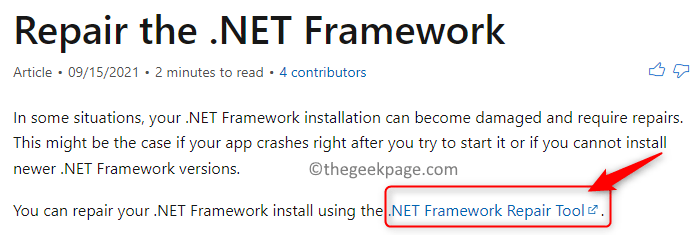
3. Uma vez baixado, Duplo click no arquivo e abra -o para executar a ferramenta de reparo.
4. Concordo e aceite os termos da licença. Clique em Próximo.
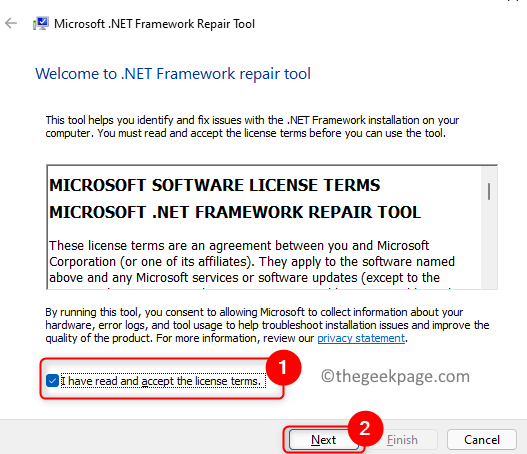
5. Espere até que ele verifique qualquer problema com o .Estrutura líquida.
6. Ele mostrará quaisquer alterações recomendadas que possam ajudar a resolver o problema. Clique em Próximo Para aplicar essas mudanças.
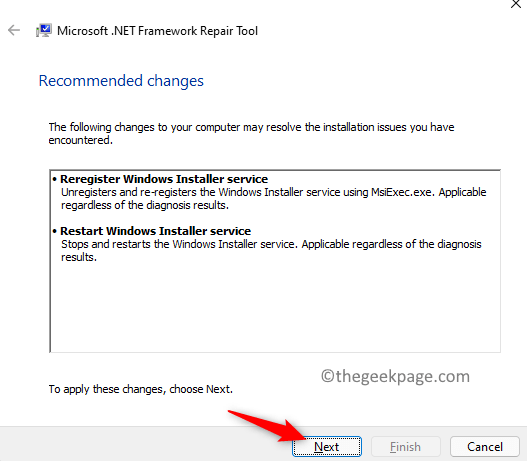
7. Agora você pode verificar se você pode instalar o DirectX no seu PC.
Corrigir 2 - Verifique os requisitos do sistema recomendado e a versão DirectX instalada.
No começo, você precisa verificar se o seu sistema atende aos requisitos recomendados para instalar o DirectX sem problemas.
Os requisitos para instalar o DirectX corretamente são os abaixo:
- As janelas devem ser o 32 bits sistema operacional
- Placa de vídeo devemos ser compatível com a versão do DirectX
- BATER e CPU Deve ter espaço suficiente
- .Estrutura líquida 4 Deve ser instalado
1. Imprensa janelas + R abrir Correr.
2. Tipo MS-Settings: Sobre e acertar Digitar Para abrir o Propriedades do sistema página.
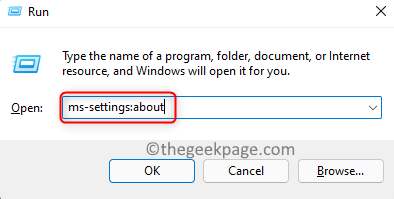
3. No Especificações do dispositivo Para o sistema, verifique se ele atende a todos os requisitos básicos para instalar o DirectX.
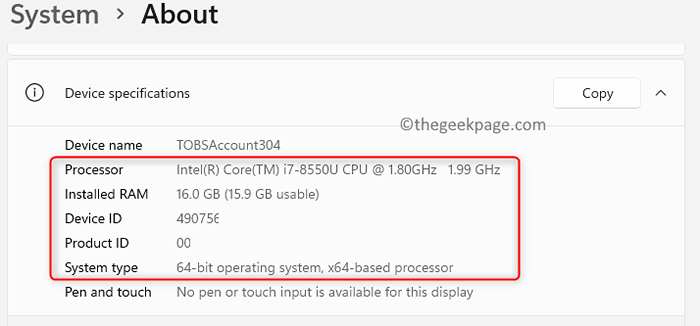
Existem problemas de instalação no DirectX se já estiver pré-instalado no seu PC do Windows. Siga as etapas abaixo para ver se o DirectX está presente no seu sistema e sua versão instalada.
1. Acerte o janelas chave e tipo dxdiag Na barra de pesquisa.
2. Clique em dxdiag no resultado para abrir o DirectX Diagnostic Ferramenta. Isso significa que o DirectX já está instalado no seu PC.
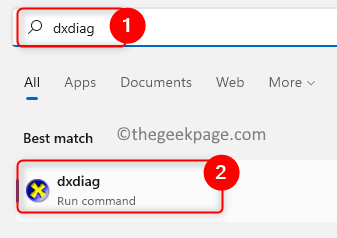
3. Usando o Sistema guia, você pode descobrir qual versão de DirectX está atualmente instalado em seu sistema.
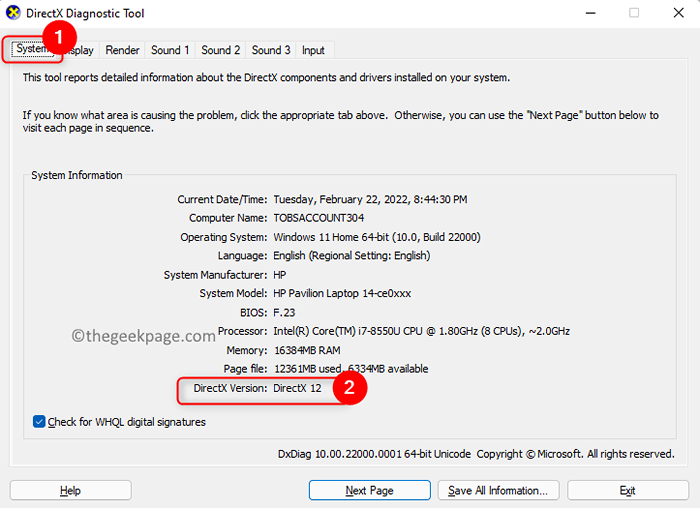
Corrigir 3 - Instale a versão anterior do DirectX
Às vezes, visto que as versões mais antigas do DirectX são necessárias para alguns programas em execução no seu PC. Nesses casos, você precisa instalar a versão anterior do DirectX manualmente.
1. Download o instalador da versão anterior deste link.
2. Salve o arquivo em seu sistema.
3. Execute o instalador Para instalar a versão mais antiga do DirectX.
4. Reiniciar seu computador e verifique se o problema com o DirectX está corrigido.
Fix 4 - Reinstale os drivers da placa gráfica
1. Acerte o janelas chave e tipo Gerenciador de Dispositivos Na barra de pesquisa.
2. Selecione Dispositivo Gerente na lista.
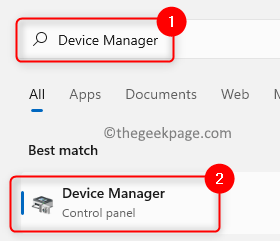
3. Expandir o Adaptadores de vídeo Seção na lista.
4. Clique com o botão direito do mouse Nas suas Driver da placa gráfica e clique em Desinstalar dispositivo.
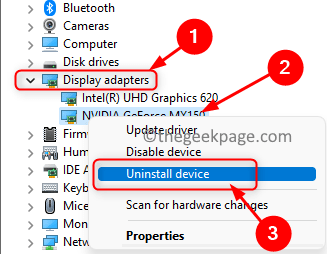
5. Verificar a caixa ao lado de Tente remover o driver para este dispositivo.
6. Clique em Desinstalar Para confirmar o processo de desinstalação.
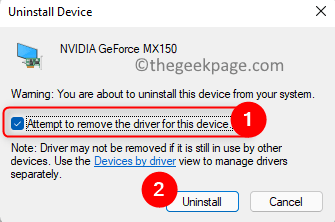
7. Depois de ter o driver da placa gráfica desinstalado, reiniciar Seu PC.
8. Na startup, o Windows detectará o novo dispositivo e instalará os drivers mais recentes da placa gráfica.
9. Verifique se o DirectX está instalando no seu PC.
FIX 5 - Desinstale a atualização do Windows anterior relacionada ao DirectX
1. Use o janelas e R Combinação de chave para abrir Correr.
2. Tipo MS-Settings: Windowsupdate e acertar Digitar Para abrir o janelas Atualizar página.
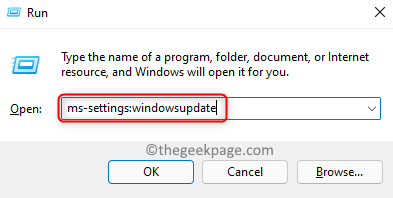
3. Aqui, selecione Atualizar histórico no Mais opções seção.
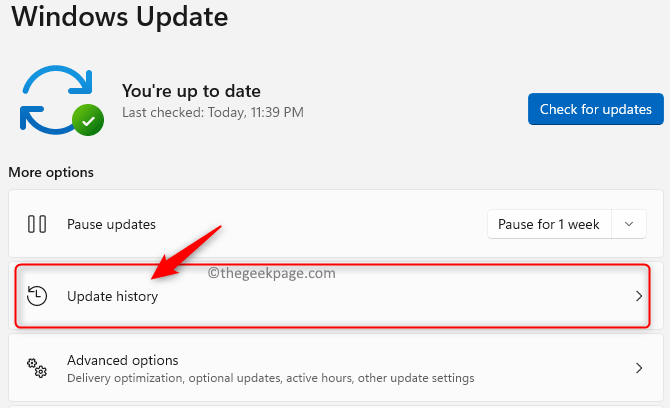
4. No Configurações relacionadas, Clique em Desinstalar atualizações.
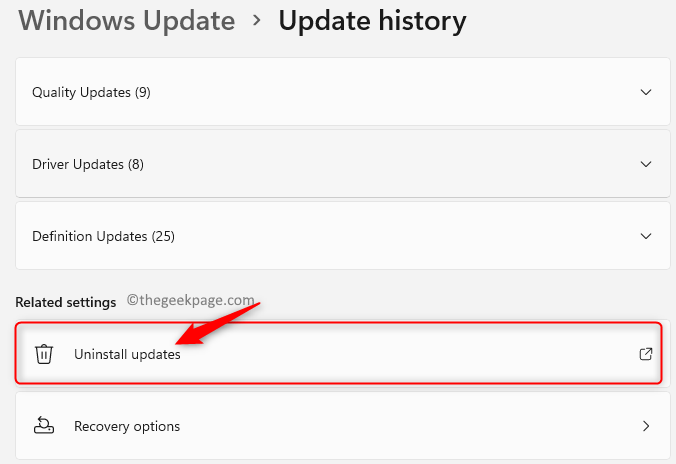
5. Você verá todas as atualizações que foram instaladas. Aqui, você precisa identificar a atualização relacionada ao DirectX.
6. Clique com o botão direito do mouse nessa atualização e escolha Desinstalar.
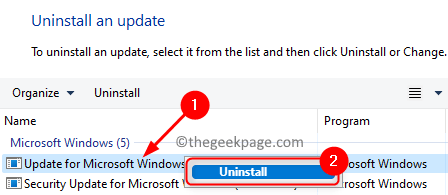
7. Reiniciar Seu computador após a atualização é desinstalado.
Corrigir 6 - Faça o download e instale o pacote visual c ++ redistribuível
1. Clique no link para ir para o Pacote redistribuível visual c ++ página da Internet.
2. Aqui, selecione o linguagem e clique no Download botão para obter o arquivo de configuração no seu sistema.
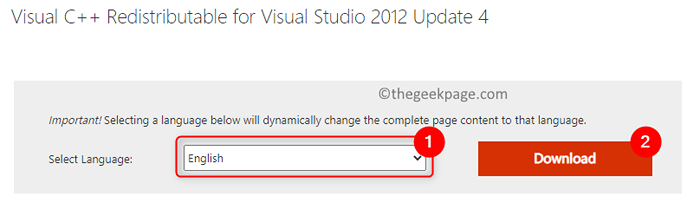
3. Escolha o versão a ser baixado com base na especificação do seu sistema operacional.
- Verificar a caixa ao lado de vc_redist.x64.exe se você tem um 64 bits sistema.
- Verificar a caixa ao lado de vc_redist.x86.exe para 32 bits sistema.
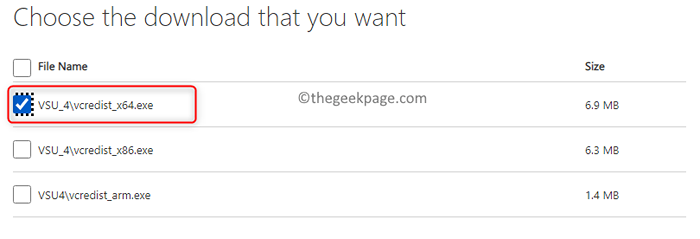
Observação: Usando as etapas em Corrigir 1 Você pode descobrir se tem um sistema operacional de 64 ou 32 bits.
4. Clique em Próximo.
5. Correr o arquivo de configuração baixado.
6. Verificar a caixa ao lado de Eu concordo com os termos e condições da licença. Clique em Instalar.
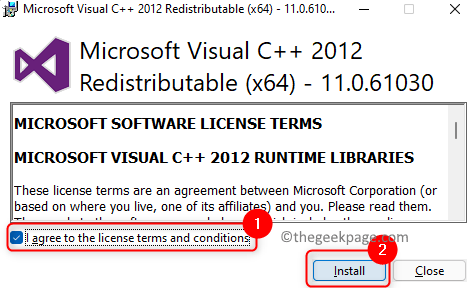
6. Conclua a instalação do Visual C ++ Redistributable seguindo as instruções na tela.
7. Verifique se isso resolveu o problema com a instalação do DirectX para você.
Fix 7 - Instale o .Estrutura de rede usando o prompt de comando
1. Abrir Correr diálogo usando o Windows e r Combinação de teclas no seu teclado.
2. Tipo cmd e pressione Ctrl + Shift + Enter abrir Prompt de comando como administrador.
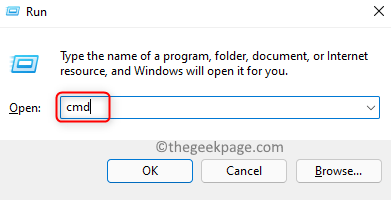
3. Digite o comando abaixo e pressione Enter.
DIST /ONLINE /Habille-Feature /FeatureName: Netfx3 /All /LimitAccess /Fonte: D: \ Fontes \ SXS
4. Aguarde o comando terminar a execução. Isso vai baixar o .Estrutura da rede e instale -a automaticamente.

5. Reiniciar Seu PC e verifique se você puder instalar o DirectX sem erros.
Obrigado pela leitura.
Agora você poderá instalar o DirectX no seu PC do Windows sem encontrar erros durante o processo. Esperamos que este artigo tenha sido informativo o suficiente para resolver esse problema para você. Deixe -nos saber a correção que funcionou para você nos comentários abaixo.
- « Corrija os arquivos PDF que não estão abrindo no navegador Microsoft Edge
- Os atalhos de teclado FI não funcionam no Windows 11 »

